Как да настроите синхронизирането на Chrome и да дублирате вашата инсталация на множество компютри
Google Chrome Google / / March 19, 2020
 Google Chrome позволява голямо разнообразие от персонализиране. Можете да инсталирате приложения, разширения и теми. Chrome също така запомня отметки, предпочитания, пароли и информация за автоматично попълване. Всички тези функции придават много удобство на вашето сърфиране, но би било и огромна болка, ако се наложи да персонализирате Chrome отново за използване на друг компютър. Това е мястото, където функция за синхронизация на Chrome идва в употреба и ние ще го настроим в този ужасен урок.
Google Chrome позволява голямо разнообразие от персонализиране. Можете да инсталирате приложения, разширения и теми. Chrome също така запомня отметки, предпочитания, пароли и информация за автоматично попълване. Всички тези функции придават много удобство на вашето сърфиране, но би било и огромна болка, ако се наложи да персонализирате Chrome отново за използване на друг компютър. Това е мястото, където функция за синхронизация на Chrome идва в употреба и ние ще го настроим в този ужасен урок.
Етап 1
Кликнете настройките (гаечен ключ) бутон в горната дясна част на Chrome. В падащото меню Кликнете Настроики.
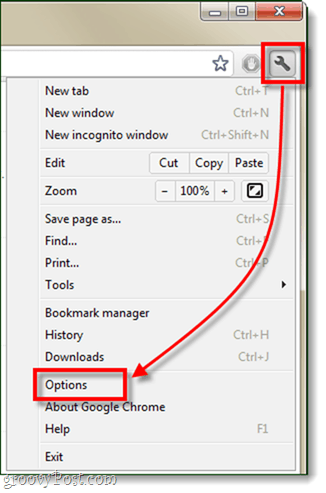
Стъпка 2
В левия прозорец КликнетеЛични неща. Сега под областта за синхронизиране, КликнетеНастройте синхронизирането…
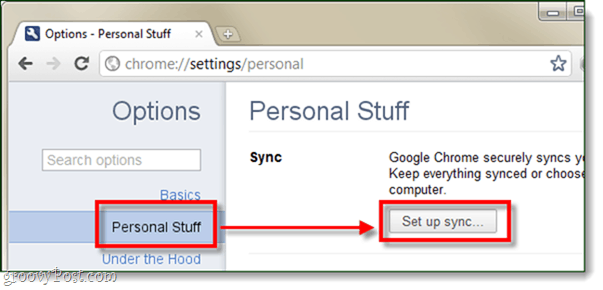
Стъпка 3
Ще се появи малък изскачащ прозорец, който ще ви помоли да влезете в профила си в Google. Имайте предвид, че какъвто и акаунт да използвате за настройка на синхронизирането, ще трябва да влезете и на други компютри, за да синхронизирате настройките на Chrome.
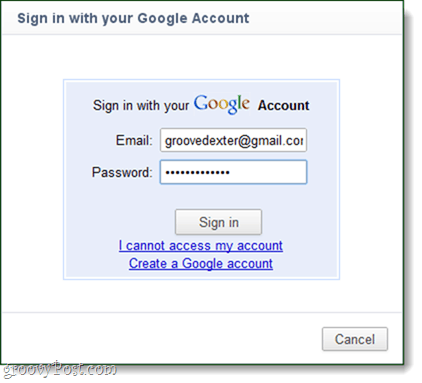
Стъпка 4
Ще видите един последен диалогов прозорец, който иска да потвърдите. КликнетеДобре, синхронизирайте всичко.
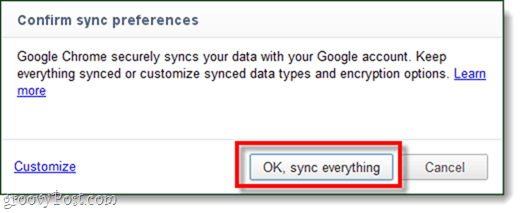
Свършен!
Сега Chrome е настроен и синхронизиран между вашия компютър и онлайн сървъра на Google. Всички ваши настройки, приложения, автоматично попълване, разширения, пароли, предпочитания и теми са архивирани в облак. Сега, когато добавите друг компютър към синхронизацията, използвайки същия акаунт в Google, той автоматично ще инсталира всички настройки по-горе идентично. Имайте предвид обаче, че ако направите някакви промени в Chrome на всеки компютър, докато той се синхронизира, това ще се отрази на всички други синхронизирани инсталации на Chrome.
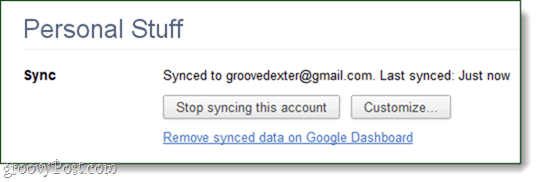
Ако искате да промените синхронизирането или да попречите на Google да архивира определени данни, можете да персонализирате предпочитанията си за синхронизиране. Всяка настройка може да се променя индивидуално и дори можете да добавите 2-ри слой криптиране (парола) за допълнителна сигурност.
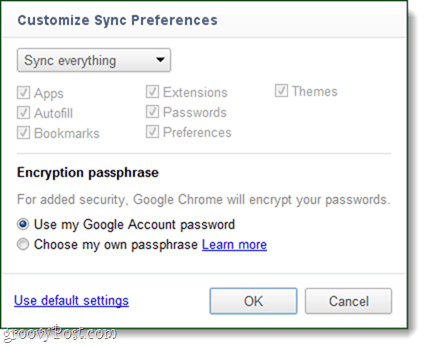
Това е всичко, което е да използвате Chrome Sync, жизнена функция от бурния интернет браузър.


